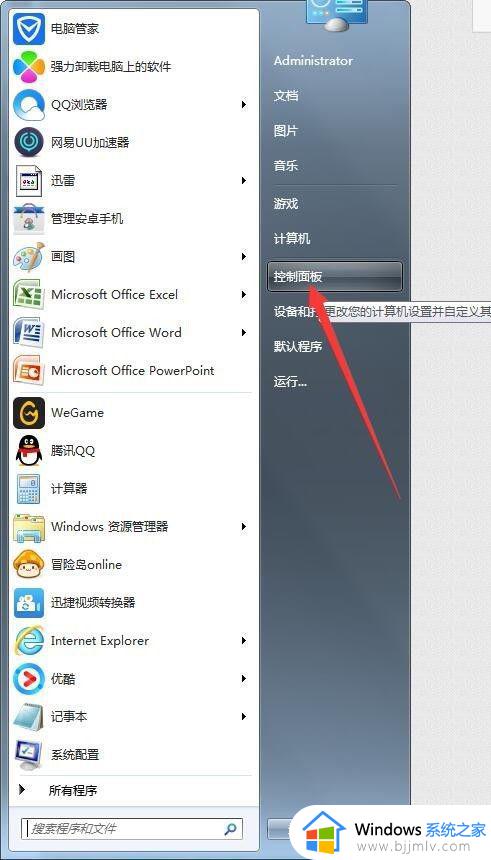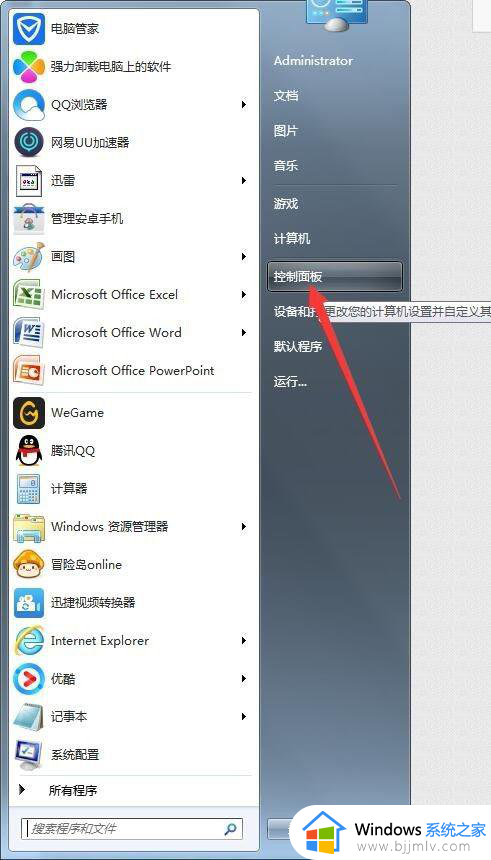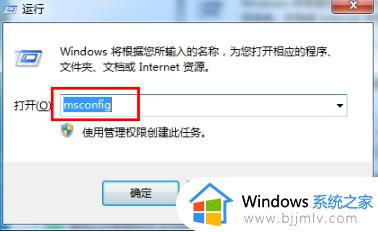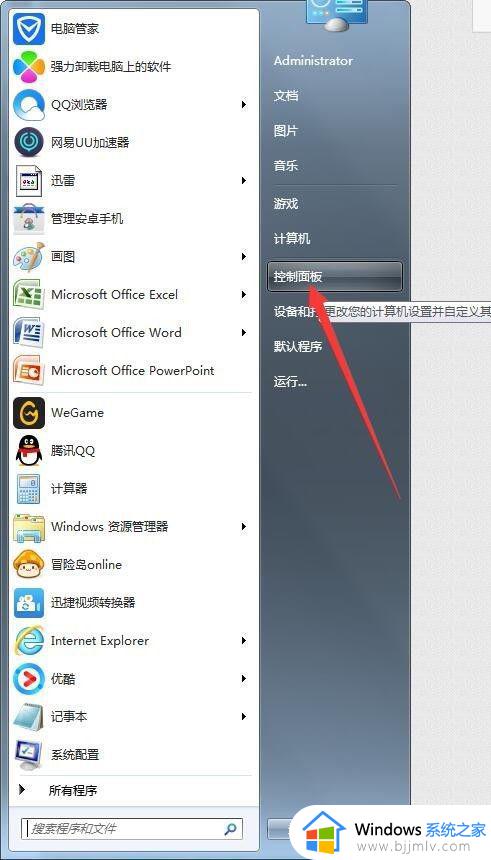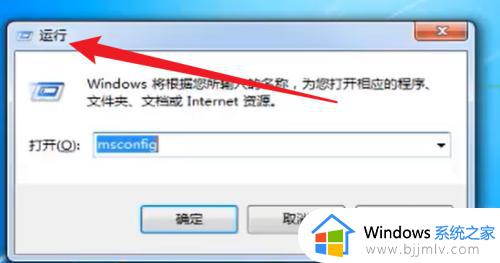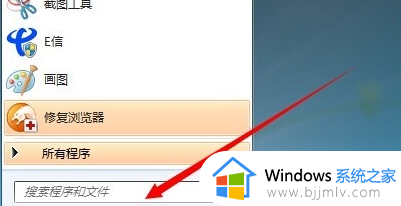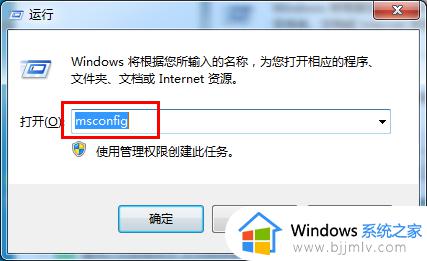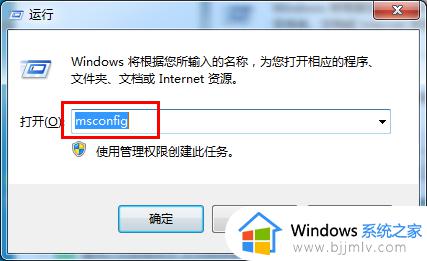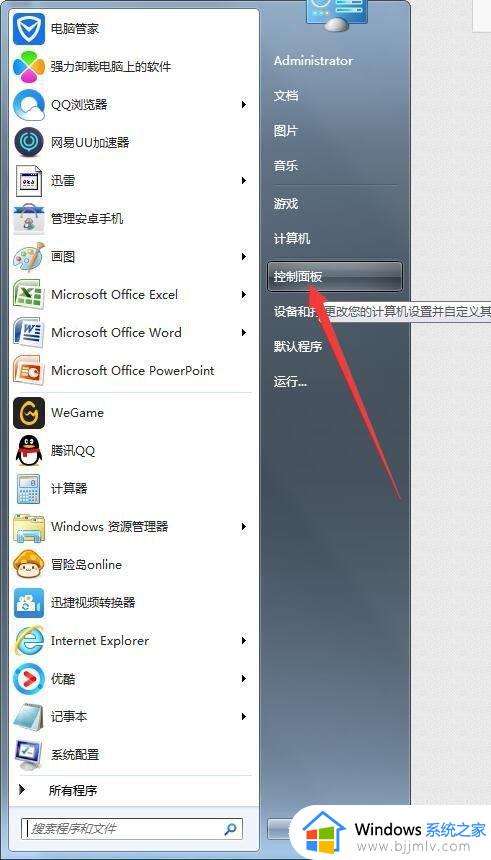win7的启动项在哪里设置 win11怎么管理开机启动项
更新时间:2022-10-10 10:06:48作者:runxin
每次在启动win7电脑的时候,系统中一些程序或者功能也会随之启动,有些是系统运行所需要的,而有些则是用户在win7系统上安装程序时默认设置开启的,这样也会影响到电脑的开机速度,对此win7的启动项在哪里设置呢?这里小编就来告诉大家win11管理开机启动项设置方法。
具体方法:
1、打开“开始”菜单,搜索框中输入“msconfig”按回车键。
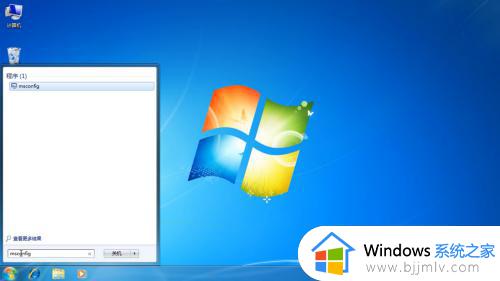
2、在弹出的“系统常规中”,勾选“有选择的启动”。

3、点击上方“启动”,可以看到开机自启动项。

4、根据自己需要勾选或者取消应用,重启生效。

上述就是小编告诉大家的win11管理开机启动项设置方法了,还有不懂得用户就可以根据小编的方法来操作吧,希望能够帮助到大家。